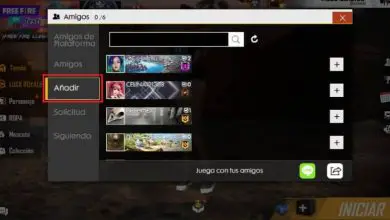Come sapere quale versione di Minecraft ho e come posso cambiarla o aggiornarla
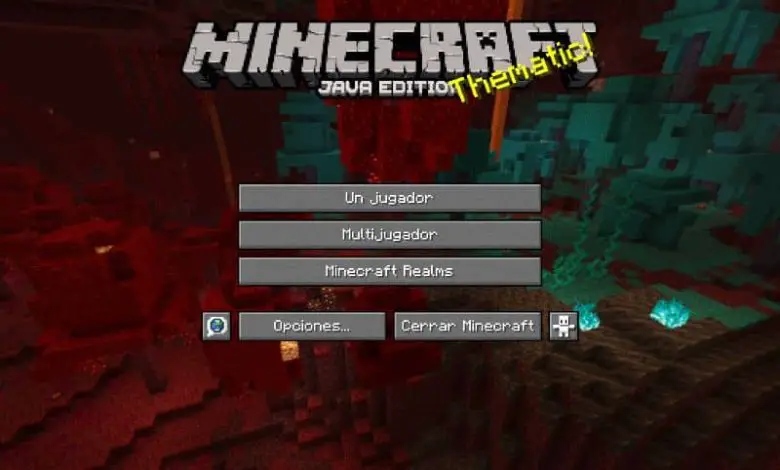
Vale la pena giocare a Minecraft?
Attualmente, Minecraft è un’attrazione molto rilevante nel settore dei videogiochi. L’idea del suo creatore Markus Persson è nata e si è evoluta in modo tale che oggi Minecraft è considerato parte dell’intrattenimento di milioni di bambini, adolescenti e giovani.
Il fascino di Minecraft risiede nel libero sviluppo di idee e nella creazione di mondi in un universo a blocchi. I giocatori sono motivati a sfruttare la propria creatività attraverso la piattaforma.
È necessario aggiornare Minecraft?
Se fai parte del vasto numero di giocatori di Minecraft, dovresti sapere che per accedere alle sue nuove funzionalità (animali da addestrare, mostri, tra gli altri) è essenziale eseguire gli aggiornamenti.
Gli aggiornamenti di Minecraft consentono di conoscere le novità sviluppate da Mojang per accedere al gioco con un livello di stabilità superiore, evitando così qualsiasi inconveniente durante l’esecuzione dell’applicazione, soprattutto quando si gioca a Minecraft tramite multipiattaforma.
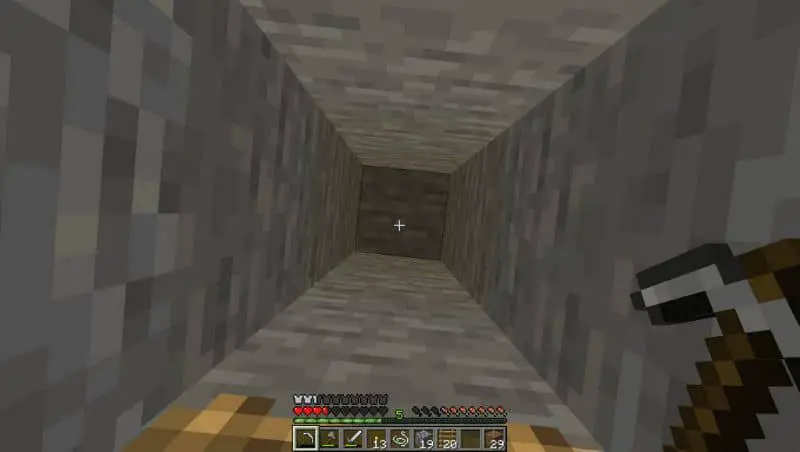
Come sapere quale versione di Minecraft ho e come posso cambiarla o aggiornarla
Per aggiornare la tua versione di Minecraft è necessario che tu prenda in considerazione una serie di aspetti come la versione corrente in cui giochi e il tipo di piattaforma, sia essa un PC (Windows o Mac) o un dispositivo mobile (Android o IOS).
Successivamente, presentiamo le informazioni necessarie per conoscere la versione di Minecraft che hai sul tuo computer e i passaggi che devi seguire per aggiornare questo videogioco.
Conosci la versione di Minecraft che è sul tuo PC o dispositivo mobile
Per conoscere la versione di Minecraft presente sul tuo PC o dispositivo mobile, devi scaricare e installare Minecraft sul tuo PC. Per farlo, vai al sito Web ufficiale di Minecraft. Una volta installata l’applicazione ed entrati, guarda nella parte in alto a sinistra dell’interfaccia o nel menu nella schermata principale. Lì troverai un numero che corrisponde alla versione in esecuzione sul tuo dispositivo.
Un altro modo per accedere rapidamente alla versione di Minecraft è premere il tasto «F3» una volta effettuato l’accesso al videogioco. Conoscere la versione di Minecraft ti permetterà di monitorare gli aggiornamenti automatici dell’applicazione. Se questi non funzionano correttamente o sono stati sospesi, è necessario eseguire un download manuale.
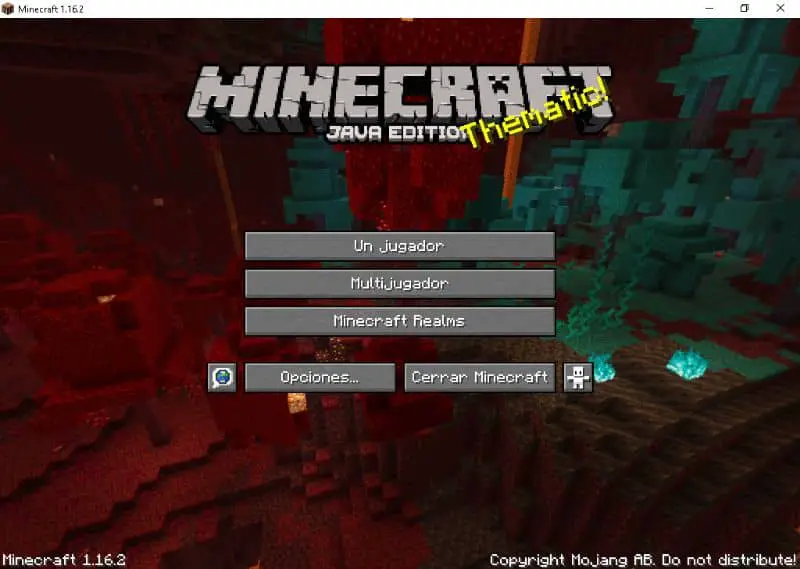
Aggiorna o cambia la versione di Minecraft su Windows
Per aggiornare Minecraft in Windows, devi accedere al videogioco e selezionare l’opzione «Impostazioni». Nella sezione sinistra dell’interfaccia, individua l’opzione «Generale» e fai clic su «Profilo».
Apparirà un nuovo menu in cui devi trovare e selezionare la casella «Aggiorna automaticamente i pacchetti sbloccati». In questo modo l’applicazione aggiornerà il videogioco senza alcun problema.
Aggiorna o cambia la versione di Minecraft su Mac
Se hai un computer Mac, devi accedere al menu di avvio di Minecraft e premere la freccia che si trova proprio accanto al segmento che mostra la versione corrente del gioco.
Apparirà un nuovo menu in cui è necessario selezionare «Ultima versione» o «Ultima versione». Il processo di download dell’ultima versione di Minecraft inizierà immediatamente, quindi verrà attivata l’installazione sul tuo computer.
Aggiorna o cambia la versione di Minecraft su Android
Se giochi a Minecraft su un dispositivo Android, puoi aggiornare accedendo a Google Play. Premi il menu (tre righe) e «Le mie app e i miei giochi». Quindi, premi l’opzione «Minecraft». Se è disponibile una nuova versione, vedrai l’opzione «Aggiorna». Premi questo pulsante per aggiornare il gioco manualmente.
Aggiorna o cambia la versione di Minecraft su iOS
Il processo di aggiornamento di Minecraft su un dispositivo iOS è molto simile a quello seguito sulla piattaforma Android. In questo caso, devi accedere all’App Store e cercare «Minecraft». Quindi, premere «Aggiorna» e quando il download è terminato, premere il pulsante «Apri».
E così puoi conoscere la versione di Minecraft e aggiornarla molto facilmente sui diversi dispositivi esistenti.